Jak zamienić flipbooka bez zmiany jego linku?
Czasem, tuż po utworzenia flipbooka, zauważasz małą literówkę, którą chcesz poprawić, lub od czasu do czasu potrzebujesz zaktualizować jego zawartość. Właśnie wtedy przydaje się funkcja zamiany flipbooka.
Dobrą wiadomością jest to, że możesz zastąpić plik PDF w każdej chwili bez zmiany linku, który już wysłałeś do swoich klientów.
Aby dowiedzieć się, jak zastąpić istniejący flipbook nowym, przeczytaj nasz poniższy przewodnik.
Aby zaktualizować istniejącego flipbooka, po pierwsze, zaloguj się do Publuu i znajdź plik, który chcesz zastąpić. Możesz to zrobić szybciej za pomocą paska wyszukiwania i wpisując nazwę danego flipbooka.
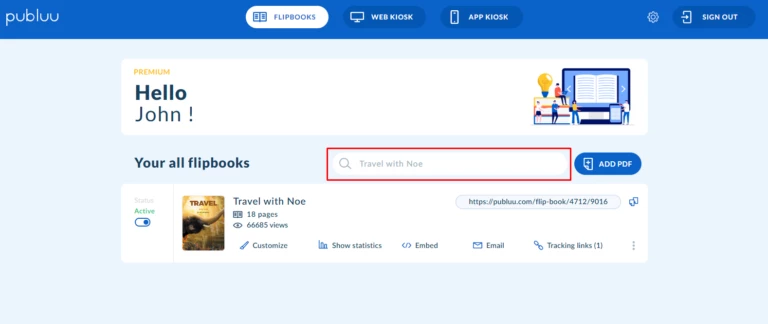
Teraz przejdź do menu i wybierz trzy kropki po prawej stronie. Kliknij je, aby rozwinąć opcje i wybierz REPLACE.
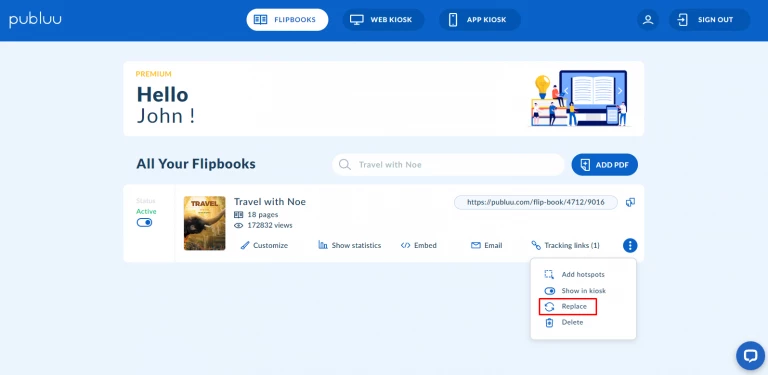
Następnie, w wyskakującym okienku, kliknij YES, REPLACE IT, jeśli jesteś pewien, że chcesz zamienić ten konkretny flipbook.
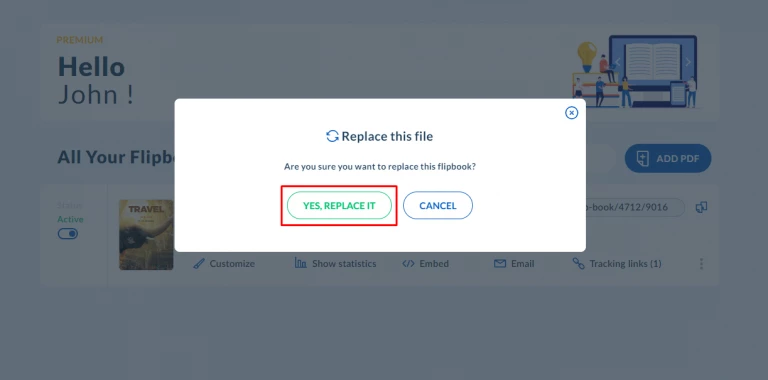
Polecenie to uruchomi okno systemowe. Teraz wystarczy przesłać zaktualizowany plik PDF z dysku twardego i pozwolić Publuu przekształcić go w flipbooka w ciągu kilku sekund.
Dobra robota, Twój flipbook został wymieniony!
Link, który kiedyś wygenerowałeś i wysłałeś do swoich klientów pozostaje niezmieniony. Oznacza to, że Twoi klienci mogą teraz uzyskać dostęp do zaktualizowanych treści za pomocą tego samego adresu URL. Czy to nie wspaniałe?
WAŻNE!
Jeśli zastępujesz PDFa, musisz być świadomy kilku rzeczy wpływających na flipbooka. Wszystkie omawiamy poniżej.
Elementy interaktywne
Każdy interaktywny element, który dodałeś, pozostaje na tej samej stronie flipbooka, nawet jeśli zamienisz plik PDF. Więc jeśli liczba stron w nowym pliku PDF nie różni się, hotspoty pozostaną tam gdzie były, chyba że zadecydujesz inaczej.
Ale jeśli nowy plik zawiera więcej lub mniej stron niż stary, będziesz musiał przeorganizować lub usunąć elementy interaktywne, ponieważ mogą one nie pasować do zaktualizowanej zawartości.
Zobrazujmy to na przykładzie:
Jeśli usuniesz 2. stronę swojego dokumentu, 7. automatycznie zamieni się w 6. Tak więc, jeśli miałeś hotspot na stronie 7, będziesz musiał przenieść go na stronę 6, aby pasował do treści.
Reorganizacja interaktywnych elementów jest ważna, jeśli zmiany, które wprowadziłeś w swoim PDF są znaczące i dodajesz lub usuwasz kilka stron, i zmieniasz nie tylko pojedynczą literówkę, ale całą treść.
Linki wewnętrzne
Jeśli Twój nowy PDF zawiera więcej lub mniej stron, będziesz musiał również zmienić linki wewnętrzne, ponieważ paginacja flipbooka będzie inna. Szczegółowa instrukcja jak dodawać i dostosowywać linki wewnętrzne w Publuu znajduje się tutaj
UWAGA: Linki, które kiedyś utworzyłeś w oryginalnym PDF-ie zostaną automatycznie przeniesione do Twojego flipbooka, ale tylko te z najnowszej wersji.
Dzięki Publuu możesz również aktualizować zawartość flipbooka, dodając do niego interaktywne elementy. Sprawdź poniższe artykuły, aby dowiedzieć się więcej:
Jak dodać GIF-y do swojej publikacji online?
Jak dodać zdjęcia do swojej publikacji?
Jak dodać filmy do swojej cyfrowej publikacji?
Stwórz interaktywnego flipbooka już dziś!
Wyróżnij się na tle innych i zaprezentuj Twoje PDFy w nowoczesny i profesjonalny sposób.



